Bạn đang kinh doanh online và muốn website WordPress của mình trông thật chuyên nghiệp? Một trong những yếu tố then chốt quyết định sự thành công chính là cách bạn trưng bày sản phẩm. Việc hiển thị sản phẩm theo danh mục không chỉ giúp khách hàng dễ dàng tìm kiếm mà còn là một chiến lược thông minh để tối ưu hóa công cụ tìm kiếm (SEO). Tuy nhiên, nhiều chủ website, đặc biệt là những người mới bắt đầu, thường gặp khó khăn trong việc tổ chức sản phẩm một cách logic và hấp dẫn. Điều này vô tình làm giảm trải nghiệm người dùng và bỏ lỡ nhiều cơ hội kinh doanh quý giá. Hiểu được điều đó, bài viết này của AZWEB sẽ hướng dẫn bạn chi tiết từ A-Z các phương pháp hiệu quả để hiển thị sản phẩm theo danh mục. Chúng ta sẽ cùng nhau khám phá sức mạnh của shortcode, sự tiện lợi của widget và tính linh hoạt của mã tùy chỉnh. Hãy bắt đầu hành trình biến website bán hàng của bạn trở nên chuyên nghiệp và hiệu quả hơn ngay hôm nay!
Hiểu về mục đích hiển thị sản phẩm theo danh mục trên WordPress
Việc sắp xếp sản phẩm một cách khoa học không chỉ là làm đẹp cho giao diện. Nó là nền tảng vững chắc cho một website bán hàng thành công, tác động trực tiếp đến cả khâu quản trị lẫn trải nghiệm của khách hàng.
Tại sao nên phân loại sản phẩm theo danh mục
Phân loại sản phẩm theo danh mục mang lại ba lợi ích cốt lõi không thể bỏ qua. Đầu tiên, nó giúp bạn tăng khả năng quản lý sản phẩm một cách đáng kể. Thay vì phải xử lý một danh sách hàng trăm sản phẩm hỗn độn, bạn có thể dễ dàng cập nhật, chỉnh sửa hoặc kiểm kê hàng hóa theo từng nhóm cụ thể như “áo thun nam”, “quần jean nữ” hay “giày thể thao”. Điều này giúp tiết kiệm thời gian và giảm thiểu sai sót trong quá trình vận hành. Đây cũng là một trong những lý do quan trọng khi bạn đang tìm hiểu Category là gì.
Thứ hai, đối với khách hàng, một cấu trúc danh mục rõ ràng giúp họ dễ dàng tìm kiếm và lựa chọn sản phẩm. Hãy tưởng tượng bạn bước vào một siêu thị mà mọi thứ được sắp xếp gọn gàng theo từng khu vực; bạn sẽ nhanh chóng tìm thấy món đồ mình cần. Website của bạn cũng vậy. Khách hàng có thể điều hướng đến danh mục “Điện thoại” rồi lọc theo “Thương hiệu” một cách trực quan, thay vì phải cuộn qua vô số sản phẩm không liên quan.
Cuối cùng, việc này hỗ trợ SEO cực kỳ hiệu quả. Mỗi trang danh mục được tối ưu hóa tốt sẽ trở thành một trang đích mạnh mẽ, nhắm đến các từ khóa cụ thể. Google và các công cụ tìm kiếm khác yêu thích các website có cấu trúc rõ ràng, logic vì nó giúp họ dễ dàng thu thập thông tin và hiểu được nội dung trang của bạn, từ đó cải thiện thứ hạng tìm kiếm. Muốn hiểu kỹ hơn cách tối ưu được hiệu quả này, bạn có thể tham khảo bài viết Thiết kế web WordPress của chúng tôi.
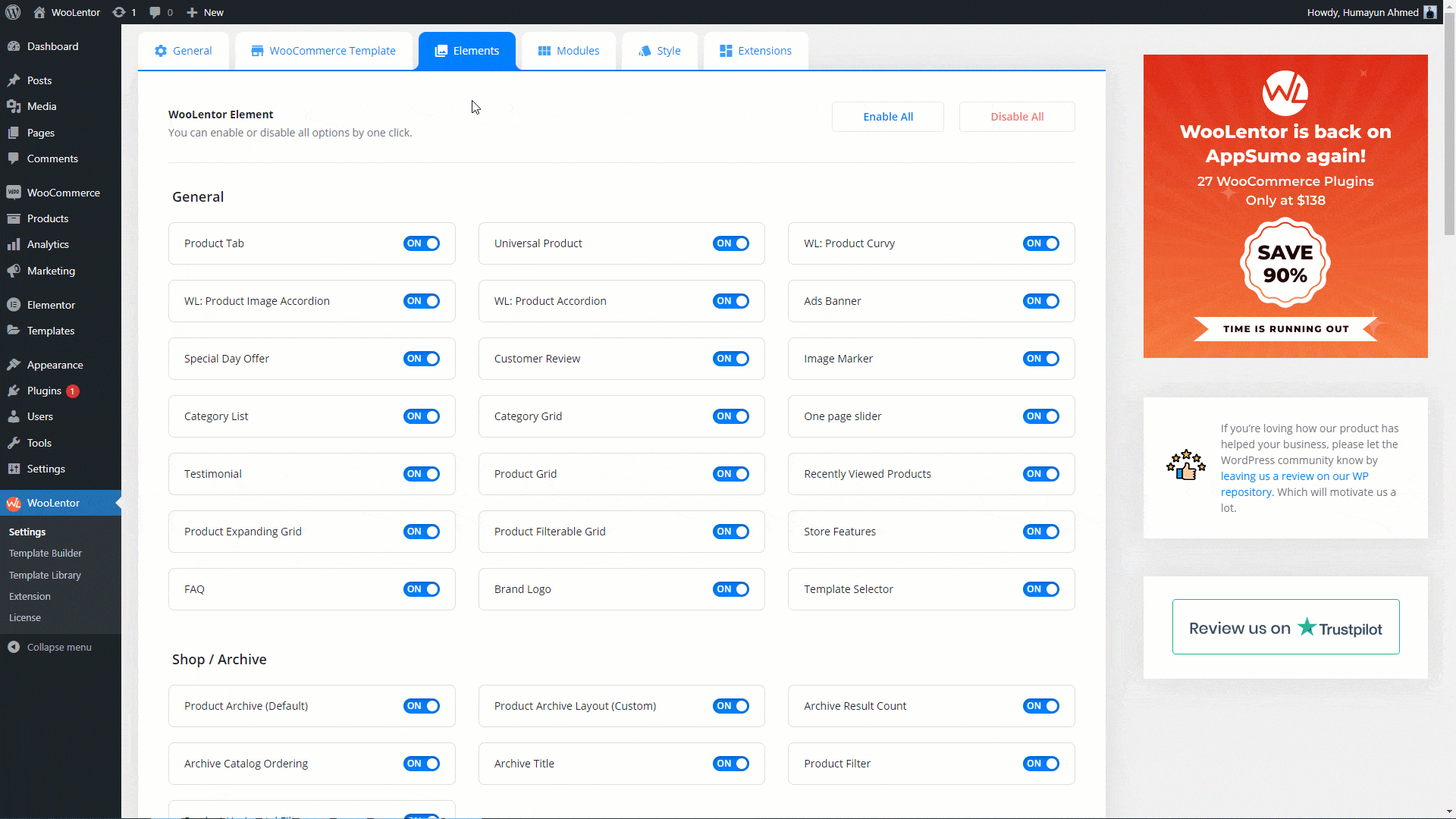
Ảnh hưởng đến trải nghiệm người dùng và SEO
Trải nghiệm người dùng (UX) và SEO có mối quan hệ cộng sinh, và việc hiển thị sản phẩm theo danh mục tác động tích cực đến cả hai. Về phía người dùng, một bố cục sạch sẽ, được phân loại tốt giúp tối ưu thời gian tải trang và giảm sự rối mắt. Khi người dùng có thể nhanh chóng tìm thấy thứ họ muốn, tỷ lệ thoát trang sẽ giảm và khả năng họ thực hiện hành vi mua hàng sẽ tăng lên. Điều này tạo ra một hành trình mua sắm mượt mà và thú vị.
Về phía SEO, cấu trúc danh mục rõ ràng giúp công cụ tìm kiếm nhận diện chủ đề của trang chính xác hơn. Ví dụ, một trang danh mục có URL là azweb.vn/thoi-trang-nam/ao-so-mi sẽ ngay lập tức cho Google biết trang này nói về “áo sơ mi nam”. Điều này giúp tăng mức độ liên quan cho các truy vấn tìm kiếm tương ứng. Hơn nữa, nó tạo ra một hệ thống liên kết nội bộ (internal linking) tự nhiên, giúp phân phối sức mạnh SEO đều khắp website và cải thiện khả năng index các trang sản phẩm con. Đây cũng là một kỹ thuật được đề cập rõ ràng trong Cách sử dụng WordPress.
Hướng dẫn sử dụng shortcode để hiển thị sản phẩm theo danh mục
Shortcode là một trong những công cụ mạnh mẽ và tiện lợi nhất của WordPress, cho phép bạn chèn các chức năng phức tạp vào trang hoặc bài viết chỉ bằng một đoạn mã ngắn. Với WooCommerce, bạn có thể dễ dàng hiển thị sản phẩm theo danh mục ở bất kỳ đâu bạn muốn. Nếu bạn chưa biết rõ WooCommerce là gì, hãy xem thêm bài viết WooCommerce là gì.
Cách tạo và chèn shortcode cơ bản
Shortcode phổ biến và đơn giản nhất để hiển thị sản phẩm theo danh mục là [products category="slug"]. Trong đó, “slug” chính là đường dẫn tĩnh của danh mục sản phẩm bạn muốn hiển thị. Ví dụ, nếu bạn có danh mục “Áo Thun” với slug là “ao-thun”, bạn chỉ cần chèn shortcode [products category="ao-thun"] vào trình soạn thảo văn bản của trang hoặc bài viết.

Bạn có thể tùy chỉnh thêm để kiểm soát số lượng sản phẩm hiển thị và số cột. Ví dụ, để hiển thị 8 sản phẩm mới nhất từ danh mục “ao-thun” trên 4 cột, bạn sẽ sử dụng shortcode: [products limit="8" columns="4" category="ao-thun"]. Việc này vô cùng đơn giản và không đòi hỏi bất kỳ kiến thức lập trình nào, giúp bạn linh hoạt trong việc xây dựng bố cục trang bán hàng.
Mở rộng tùy chỉnh shortcode nâng cao
Ngoài các tùy chỉnh cơ bản, WooCommerce cung cấp nhiều tham số nâng cao để bạn kiểm soát hiển thị một cách chi tiết hơn. Bạn có thể sắp xếp sản phẩm theo nhiều tiêu chí khác nhau bằng tham số orderby. Ví dụ, orderby="date" để sắp xếp theo ngày đăng mới nhất, orderby="price" để sắp xếp theo giá, hoặc orderby="popularity" để hiển thị các sản phẩm bán chạy nhất.
Kết hợp với tham số order để xác định thứ tự sắp xếp là tăng dần (ASC) hay giảm dần (DESC). Chẳng hạn, để hiển thị sản phẩm trong danh mục “giay-the-thao” được sắp xếp theo giá từ thấp đến cao, bạn dùng shortcode: [products category="giay-the-thao" orderby="price" order="ASC"].

Bạn cũng có thể áp dụng các bộ lọc để chỉ hiển thị những sản phẩm đặc biệt. Ví dụ, để hiển thị các sản phẩm đang giảm giá trong danh mục “phu-kien”, bạn có thể sử dụng: [products category="phu-kien" on_sale="true"]. Hoặc hiển thị các sản phẩm nổi bật với visibility="featured". Sự kết hợp linh hoạt giữa các tham số này cho phép bạn tạo ra các khu vực trưng bày sản phẩm độc đáo và phù hợp với chiến lược kinh doanh của mình.
Sử dụng widget để quản lý và hiển thị danh mục sản phẩm
Widget là những khối chức năng nhỏ gọn mà bạn có thể thêm vào các khu vực được định sẵn trên website (như sidebar, footer) mà không cần đụng đến code. Đây là một cách cực kỳ trực quan và nhanh chóng để làm phong phú thêm bố cục trang web của bạn. Nếu bạn quan tâm đến Cài đặt plugin để mở rộng chức năng, thì cũng nên biết thêm về widget vì nhiều plugin có tích hợp widget chuyên dụng.
Các widget có sẵn trên WooCommerce và WordPress
WooCommerce cung cấp một số widget hữu ích được tích hợp sẵn để giúp bạn hiển thị sản phẩm và danh mục. Hai widget quan trọng nhất bạn cần biết là “Sản phẩm theo danh mục” (Products by Category) và “Danh mục sản phẩm” (Product Categories).
Widget “Danh mục sản phẩm” sẽ tạo ra một danh sách các danh mục sản phẩm của bạn, giúp người dùng dễ dàng điều hướng đến nhóm sản phẩm mà họ quan tâm. Bạn có thể tùy chỉnh để hiển thị dưới dạng danh sách phẳng hoặc phân cấp, hiển thị số lượng sản phẩm trong mỗi danh mục, và ẩn các danh mục rỗng.
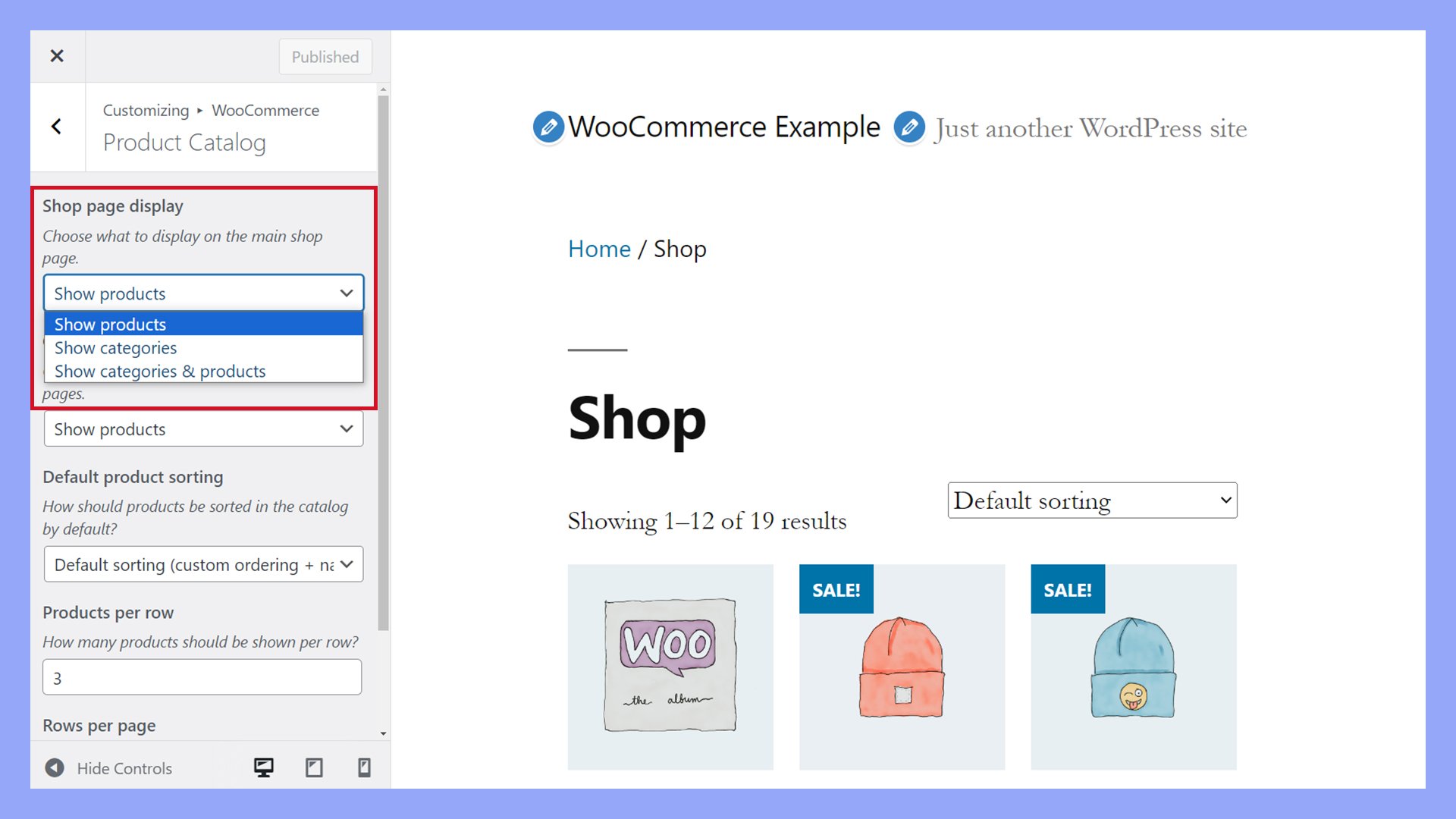
Trong khi đó, widget “Sản phẩm theo danh mục” cho phép bạn chọn một danh mục cụ thể và hiển thị các sản phẩm thuộc danh mục đó. Bạn có thể thiết lập số lượng sản phẩm muốn hiển thị, cách sắp xếp (mới nhất, ngẫu nhiên, bán chạy), và lựa chọn ẩn/hiện các sản phẩm đang giảm giá. Việc thêm và cấu hình các widget này rất đơn giản, chỉ cần vào Giao diện > Widget và kéo thả chúng vào vị trí mong muốn.
Lợi ích của việc dùng widget trong bố cục website
Sử dụng widget mang lại nhiều lợi ích thiết thực, đặc biệt cho những ai không chuyên về kỹ thuật. Lợi ích lớn nhất là bạn có thể thay đổi bố cục một cách nhanh chóng mà không cần viết một dòng code nào. Mọi thao tác đều được thực hiện qua giao diện kéo thả trực quan của WordPress.
Thứ hai, widget cho phép hiển thị nội dung linh hoạt ở nhiều khu vực khác nhau trên website. Bạn có thể đặt danh sách danh mục ở thanh bên trái trên trang cửa hàng, nhưng lại đặt các sản phẩm nổi bật theo danh mục ở dưới chân trang. Sự linh hoạt này giúp bạn tối ưu hóa từng không gian trên trang web để phục vụ mục đích kinh doanh tốt nhất. Cuối cùng, việc quản lý qua widget giúp trang web của bạn gọn gàng và dễ bảo trì hơn trong dài hạn.
Áp dụng mã tùy chỉnh để hiển thị sản phẩm theo danh mục
Khi shortcode và widget không đủ đáp ứng yêu cầu về một bố cục độc đáo và phức tạp, việc sử dụng mã tùy chỉnh (custom code) sẽ mang lại cho bạn sự tự do gần như tuyệt đối. Phương pháp này đòi hỏi một chút kiến thức về kỹ thuật nhưng kết quả nhận được hoàn toàn xứng đáng. Nếu bạn muốn tìm hiểu sâu hơn về Theme WordPress, thì khả năng tùy chỉnh code trong theme là rất quan trọng.
Sử dụng đoạn code PHP trong theme hoặc child theme
Cách tiếp cận phổ biến nhất là sử dụng WP_Query, một lớp (class) mạnh mẽ của WordPress cho phép bạn tạo các truy vấn tùy chỉnh đến cơ sở dữ liệu. Để lấy sản phẩm theo danh mục, bạn sẽ tạo một truy vấn với các tham số cụ thể. Ví dụ, để lấy 5 sản phẩm từ danh mục có slug là “dong-ho-thong-minh”, bạn có thể sử dụng đoạn mã PHP sau:
$args = array(
'post_type' => 'product',
'posts_per_page' => 5,
'tax_query' => array(
array(
'taxonomy' => 'product_cat',
'field' => 'slug',
'terms' => 'dong-ho-thong-minh',
),
),
);
$products_query = new WP_Query( $args );
Sau khi có đối tượng $products_query, bạn có thể sử dụng vòng lặp (The Loop) tiêu chuẩn của WordPress để duyệt qua và hiển thị thông tin từng sản phẩm (tên, giá, hình ảnh…). Đoạn mã này nên được đặt trong các tệp mẫu (template) của theme con (child theme) để đảm bảo an toàn khi theme chính được cập nhật.
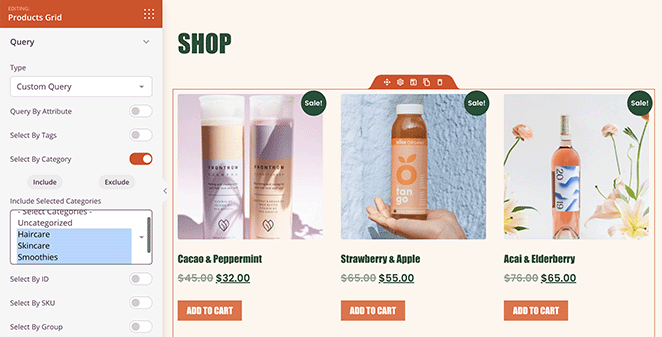
Ưu điểm và lưu ý khi tùy chỉnh code
Ưu điểm lớn nhất của việc tùy chỉnh code là tăng tính tùy biến, cho phép bạn hiển thị sản phẩm chính xác theo thiết kế mong muốn. Bạn có toàn quyền kiểm soát cấu trúc HTML, CSS và JavaScript, giúp tạo ra những giao diện độc đáo mà không bị giới hạn bởi các công cụ có sẵn. Đây là giải pháp tối ưu cho các website có yêu cầu cao về mặt thẩm mỹ và chức năng.
Tuy nhiên, phương pháp này cũng đi kèm với một vài lưu ý quan trọng. Bạn cần có kiến thức lập trình PHP và WordPress cơ bản để tránh gây ra lỗi làm ảnh hưởng đến toàn bộ trang web. Một dấu chấm phẩy sai vị trí cũng có thể khiến website của bạn không thể truy cập. Do đó, hãy luôn sao lưu trang web trước khi thực hiện bất kỳ thay đổi nào và luôn làm việc trên một theme con (child theme) thay vì chỉnh sửa trực tiếp theme gốc. Nếu cần thêm công cụ bảo mật và tối ưu, bạn có thể tìm hiểu thêm trong bài Jetpack là gì.
Cách tổ chức và quản lý hiển thị sản phẩm hiệu quả trên website
Việc hiển thị sản phẩm một cách hiệu quả không chỉ dừng lại ở việc chọn đúng công cụ. Nền tảng của nó nằm ở cách bạn xây dựng và quản lý cấu trúc danh mục một cách logic và khoa học ngay từ đầu.
Đầu tiên, hãy sắp xếp danh mục theo chủ đề và tính hợp lý. Đặt mình vào vị trí khách hàng: họ sẽ tìm kiếm sản phẩm của bạn như thế nào? Ví dụ, một cửa hàng thời trang nên có các danh mục chính như “Quần áo nam”, “Quần áo nữ”, “Phụ kiện” thay vì gộp chung tất cả. Sự phân loại này giúp khách hàng định hình ngay lập tức khu vực họ cần khám phá.

Tiếp theo, hãy phân cấp danh mục con và mẹ một cách rõ ràng. Trong danh mục “Quần áo nam”, bạn nên có các danh mục con như “Áo sơ mi”, “Áo thun”, “Quần Jean”. Cấu trúc phân cấp này không chỉ giúp người dùng tìm kiếm sâu hơn mà còn rất tốt cho SEO, tạo ra một kiến trúc website vững chắc. Hãy đảm bảo tên danh mục ngắn gọn, dễ hiểu và chứa từ khóa liên quan.
Cuối cùng, việc quản lý là một quá trình liên tục. Bạn cần kiểm tra và cập nhật danh mục thường xuyên, đặc biệt là khi thêm sản phẩm mới. Đừng để một sản phẩm bị đặt sai danh mục, vì điều này sẽ gây khó khăn cho cả khách hàng và công cụ tìm kiếm. Một hệ thống danh mục được tổ chức tốt là xương sống của một trang web thương mại điện tử thành công. Bạn có thể tham khảo cách Học WordPress để nâng cao kỹ năng quản lý nội dung.
Tối ưu trải nghiệm người dùng và SEO khi hiển thị sản phẩm theo danh mục
Sau khi đã có một cấu trúc danh mục tốt, bước tiếp theo là tối ưu hóa cách hiển thị chúng để mang lại hiệu quả cao nhất về cả trải nghiệm người dùng (UX) và SEO.
Về mặt UX, hãy thiết kế bố cục hiển thị thân thiện và dễ dàng lọc sản phẩm. Cho phép người dùng sắp xếp sản phẩm theo giá, mức độ phổ biến, hoặc ngày ra mắt. Nếu có thể, hãy tích hợp một bộ lọc nâng cao (filter) ở thanh bên, cho phép khách hàng lọc theo thuộc tính như màu sắc, kích thước, thương hiệu. Điều này giúp họ nhanh chóng thu hẹp phạm vi tìm kiếm và tìm thấy chính xác sản phẩm mình cần.
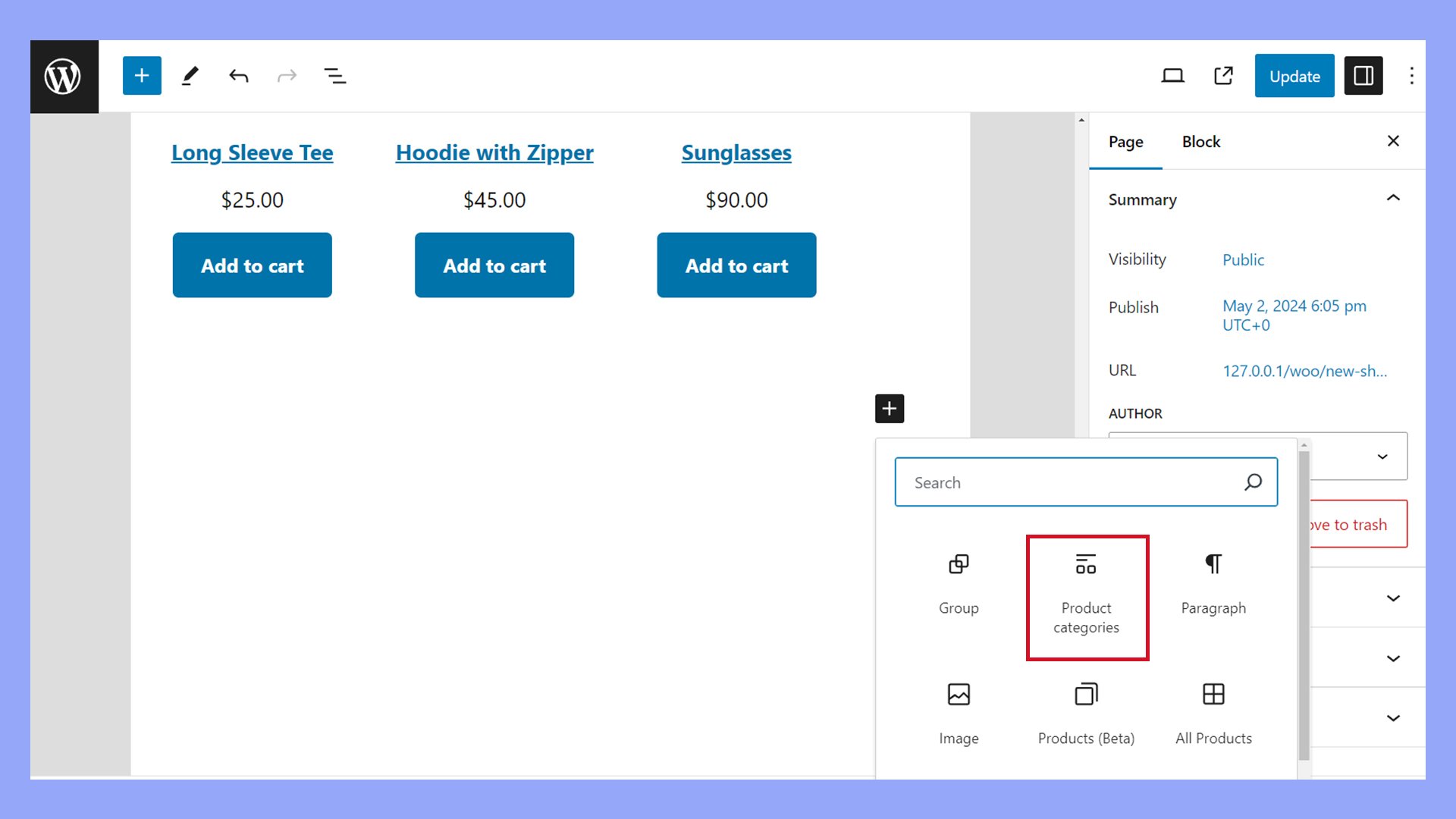
Về hiệu suất, hãy tối ưu tốc độ tải trang bằng cách hiển thị số lượng sản phẩm hợp lý trên mỗi trang. Thay vì tải toàn bộ 100 sản phẩm trong một danh mục, hãy sử dụng phân trang (pagination) hoặc nút “Tải thêm” (load more). Điều này giúp trang danh mục của bạn tải nhanh hơn đáng kể, giữ chân những khách hàng thiếu kiên nhẫn.
Về SEO, đừng bỏ qua việc sử dụng từ khóa trong tên danh mục và phần mô tả. Mỗi trang danh mục là một cơ hội để xếp hạng cho các từ khóa mua sắm quan trọng. Hãy viết một đoạn mô tả ngắn gọn, độc đáo và giàu thông tin cho mỗi danh mục, giải thích cho cả người dùng và công cụ tìm kiếm biết danh mục này chứa những sản phẩm gì. Đây là một chiến lược SEO đơn giản nhưng cực kỳ hiệu quả. Những chiến lược xây dựng giao diện đẹp và thân thiện này có thể được tham khảo thêm trong bài viết về Elementor pro.
Các vấn đề thường gặp và cách khắc phục
Trong quá trình triển khai, bạn có thể gặp phải một số sự cố không mong muốn. Dưới đây là hai vấn đề phổ biến nhất và cách xử lý chúng một cách nhanh chóng.
Shortcode không hiển thị sản phẩm đúng danh mục
Đây là lỗi khá phổ biến, thường xuất phát từ những sai sót nhỏ. Khi bạn chèn shortcode [products category="..."] nhưng không thấy sản phẩm nào xuất hiện hoặc hiển thị sai sản phẩm, hãy kiểm tra các nguyên nhân sau.
Đầu tiên, và quan trọng nhất, hãy kiểm tra lại slug của danh mục. Slug phải chính xác tuyệt đối, bao gồm cả dấu gạch ngang và không chứa bất kỳ ký tự đặc biệt hay khoảng trắng nào. Bạn có thể tìm slug chính xác bằng cách vào Sản phẩm > Danh mục, tìm đến danh mục mong muốn và xem cột “Chuỗi cho đường dẫn tĩnh”. Đây là phần kiến thức cơ bản mà bạn có thể bắt đầu từ bài viết WordPress là gì.
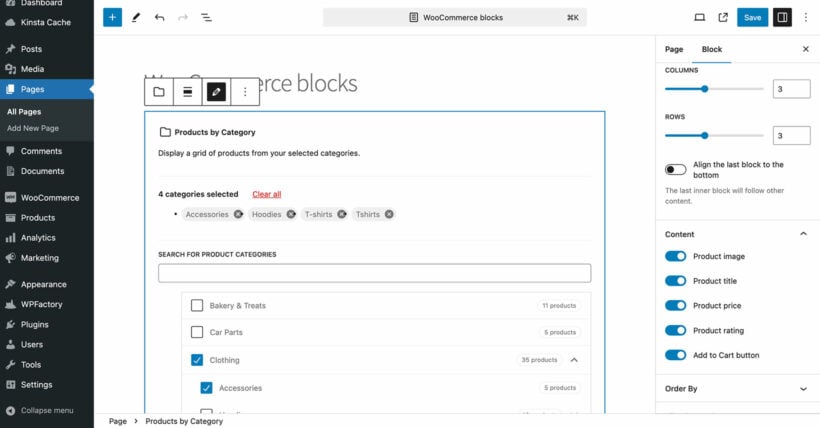
Nếu slug đã chính xác mà vẫn gặp lỗi, nguyên nhân có thể đến từ bộ đệm của WordPress. Một giải pháp hiệu quả là cập nhật lại permalinks (đường dẫn tĩnh). Bạn chỉ cần vào Cài đặt > Đường dẫn tĩnh và nhấn nút “Lưu thay đổi” mà không cần chỉnh sửa gì. Hành động này sẽ buộc WordPress làm mới lại các quy tắc đường dẫn và thường sẽ khắc phục được sự cố.
Widget không hoạt động hoặc bị lỗi layout
Một vấn đề khác là widget bạn thêm vào không hiển thị, hoặc hiển thị nhưng làm vỡ bố cục trang web. Nguyên nhân của tình trạng này thường là do xung đột giữa các thành phần trên website của bạn.
Bước đầu tiên để chẩn đoán là kiểm tra xung đột plugin. Hãy thử tạm thời vô hiệu hóa tất cả các plugin khác (trừ WooCommerce) và xem widget có hoạt động bình thường không. Nếu có, hãy kích hoạt lại từng plugin một để tìm ra “thủ phạm” gây ra xung đột. Để hiểu thêm về việc cài đặt plugin hiệu quả, bạn có thể xem thêm Cài đặt plugin.
Nếu vấn đề không phải do plugin, nguyên nhân có thể nằm ở theme bạn đang sử dụng. Hãy thử chuyển tạm thời sang một theme mặc định của WordPress (ví dụ: Twenty Twenty-Three). Nếu widget hoạt động tốt trên theme mặc định, điều đó cho thấy theme hiện tại của bạn không tương thích hoàn toàn với WooCommerce. Trong trường hợp này, bạn nên liên hệ với nhà phát triển theme để được hỗ trợ hoặc cân nhắc đổi sang một theme khác. Có thể tham khảo một số theme tốt tại MyThemeShop hoặc xem qua các lựa chọn của Elegant themes.
Cuối cùng, hãy đảm bảo rằng cả WordPress, WooCommerce và các plugin liên quan đều được cập nhật lên phiên bản mới nhất.
Best Practices
Để quá trình tùy chỉnh và quản lý hiển thị sản phẩm theo danh mục diễn ra suôn sẻ và an toàn, hãy luôn ghi nhớ những nguyên tắc thực hành tốt nhất sau đây:
- Luôn sao lưu website trước khi chỉnh sửa code: Đây là quy tắc vàng. Một bản sao lưu đầy đủ sẽ là cứu cánh của bạn nếu có bất kỳ sai sót nào xảy ra trong quá trình chỉnh sửa, giúp bạn khôi phục lại trang web một cách nhanh chóng.
- Tận dụng child theme để tránh mất tùy chỉnh: Khi bạn cần chỉnh sửa các tệp PHP của theme, hãy luôn thực hiện trên một child theme (theme con). Điều này đảm bảo rằng mọi tùy chỉnh của bạn sẽ không bị ghi đè và mất đi khi theme chính được cập nhật lên phiên bản mới.
- Không dùng quá nhiều shortcode gây nặng trang: Mặc dù shortcode rất tiện lợi, việc lạm dụng chúng trên cùng một trang có thể làm tăng số lượng truy vấn đến cơ sở dữ liệu và làm chậm tốc độ tải trang. Hãy sử dụng chúng một cách hợp lý và có chiến lược.
- Cập nhật thường xuyên danh mục sản phẩm: Thị trường và xu hướng mua sắm luôn thay đổi. Hãy thường xuyên rà soát lại cấu trúc danh mục của bạn, loại bỏ những danh mục không còn hiệu quả và bổ sung những danh mục mới phù hợp với nhu cầu của khách hàng để giữ cho website của bạn luôn mới mẻ và có tính cạnh tranh cao.
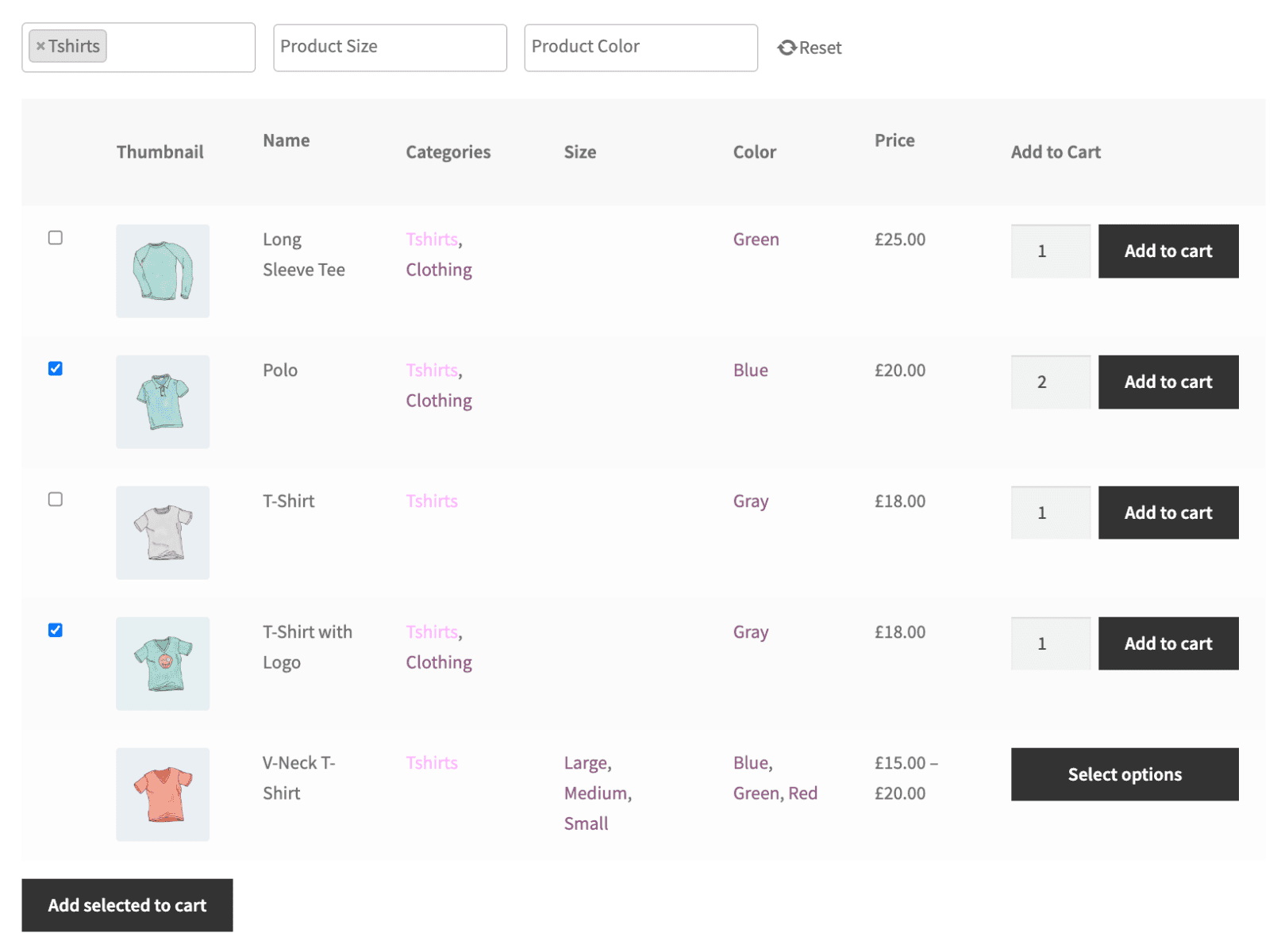
Kết luận
Việc hiển thị sản phẩm theo danh mục một cách thông minh và có tổ chức là một yếu tố không thể thiếu đối với bất kỳ website WordPress bán hàng nào muốn thành công. Nó không chỉ giúp khách hàng có một trải nghiệm mua sắm mượt mà, dễ dàng mà còn là một đòn bẩy mạnh mẽ giúp cải thiện thứ hạng SEO, đưa sản phẩm của bạn đến gần hơn với người tiêu dùng tiềm năng.
Qua bài viết này, AZWEB đã cùng bạn đi qua ba phương pháp chính: sự tiện lợi của shortcode, tính trực quan của widget và sức mạnh tùy biến của custom code. Mỗi phương pháp đều có ưu điểm riêng và phù hợp với những nhu cầu khác nhau, từ người mới bắt đầu đến các nhà phát triển chuyên nghiệp. Bằng cách áp dụng linh hoạt các kỹ thuật này, bạn hoàn toàn có thể xây dựng một giao diện bán hàng chuyên nghiệp, hiệu quả và mang đậm dấu ấn thương hiệu.
Đừng ngần ngại bắt tay vào thực hành ngay hôm nay. Hãy bắt đầu từ việc sắp xếp lại cấu trúc danh mục của mình và thử nghiệm các cách hiển thị khác nhau để tìm ra giải pháp tối ưu nhất cho website của bạn. Chúc bạn thành công và đừng quên theo dõi các bài viết tiếp theo của AZWEB để cập nhật thêm nhiều kiến thức hữu ích về tối ưu website WooCommerce nhé.

